举个栗子!Tableau 技巧(298):不拼表也能灵活折叠文本表
在日常的分析中,经常会遇到很长的明细表,非常不利于查看数据。对于这种情况,我们之前分享过 🌰 灵活折叠文本表的多级数据行,通过在仪表板拼表来实现用“+”和“-”符号折叠文本表的效果。
学不会在仪表板拼表?别着急,再教大家一个简单的方法:不需要仪表板拼表,就能实现的文本表折叠!
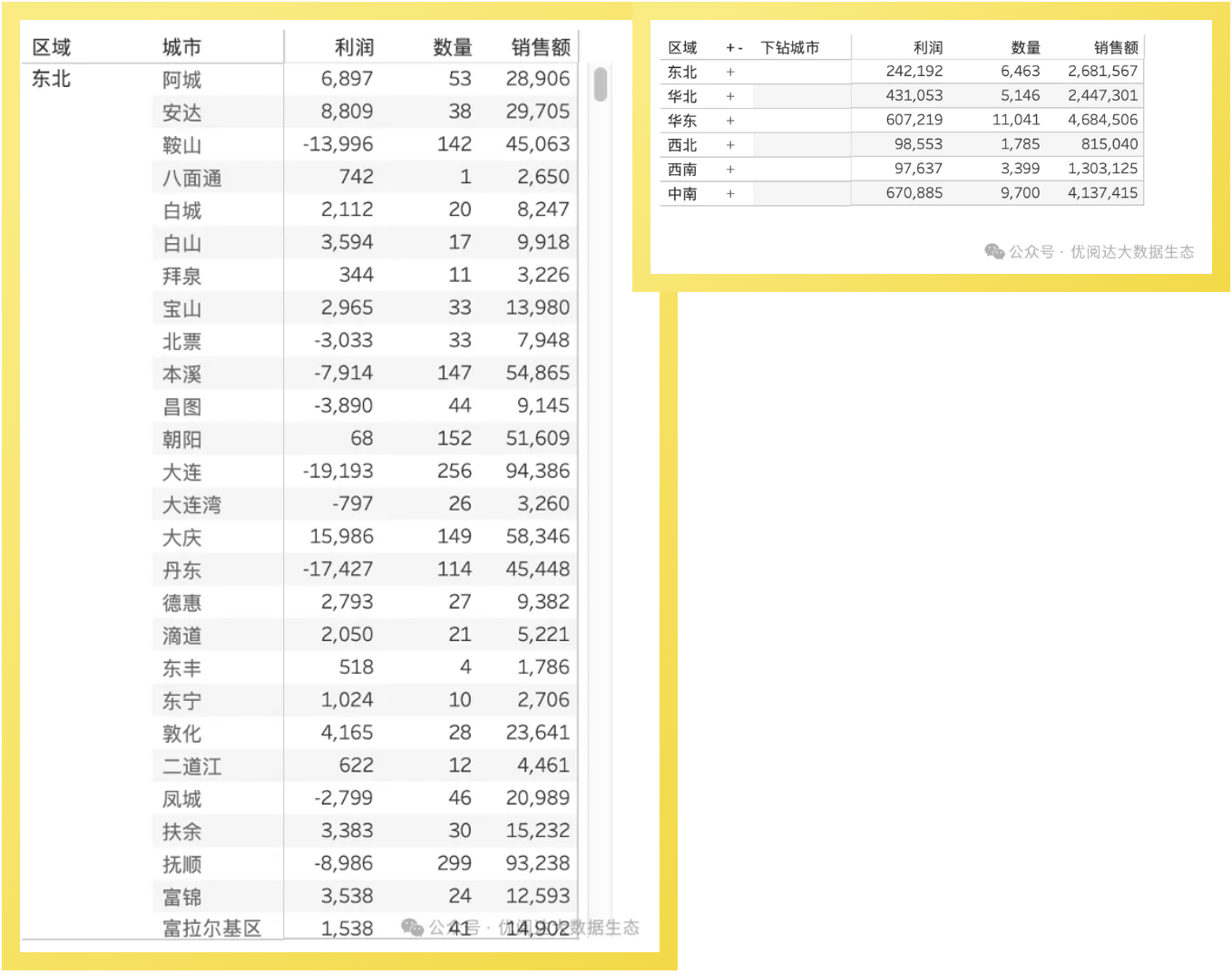
如何在 Tableau 中具体实现呢?今天的栗子,一睹为快吧!
在日常的分析中,经常会遇到很长的明细表,非常不利于查看数据。对于这种情况,我们之前分享过 🌰 灵活折叠文本表的多级数据行,通过在仪表板拼表来实现用“+”和“-”符号折叠文本表的效果。
学不会在仪表板拼表?别着急,再教大家一个简单的方法:不需要仪表板拼表,就能实现的文本表折叠!
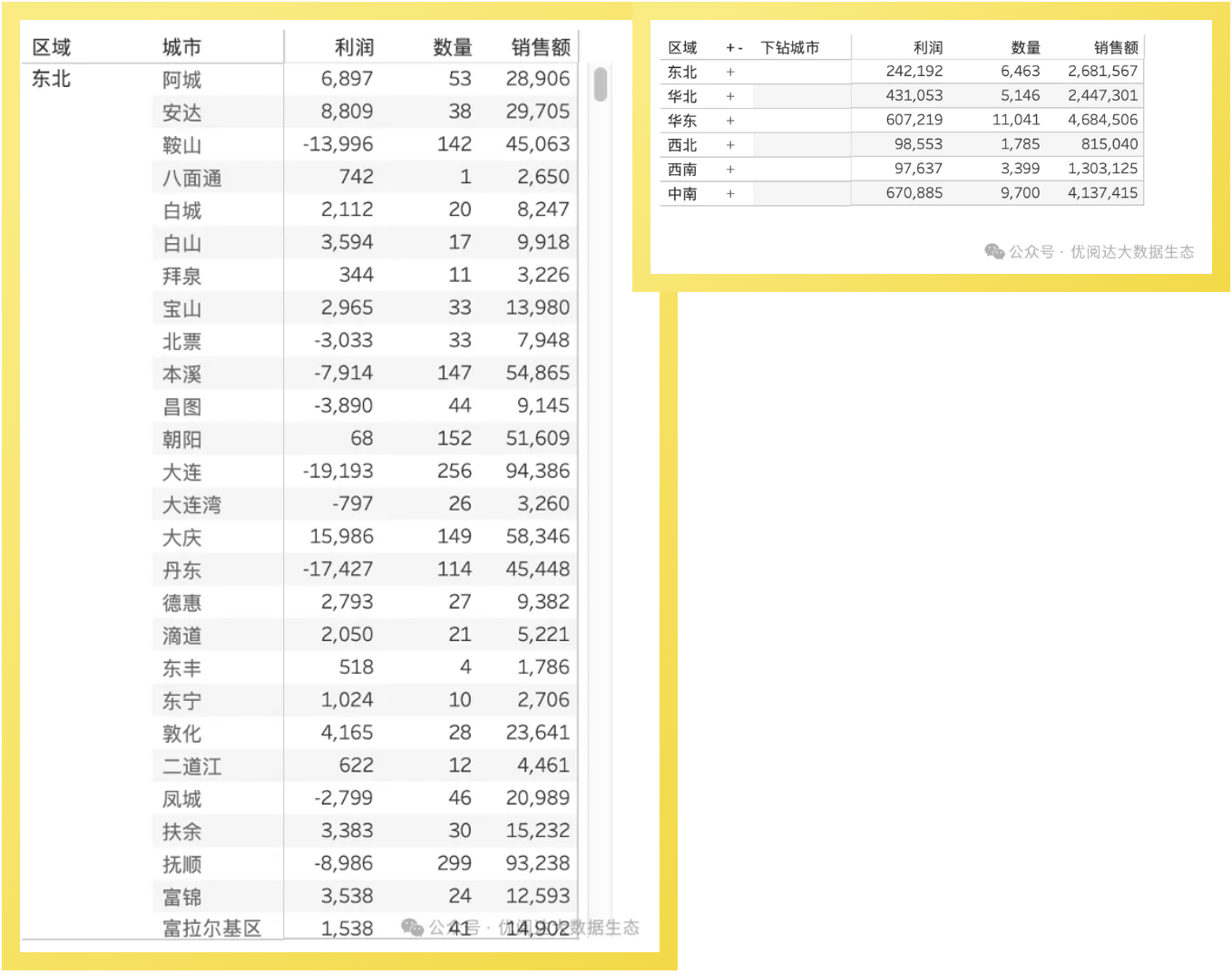
如何在 Tableau 中具体实现呢?今天的栗子,一睹为快吧!
本期《举个栗子》,我们要给大家分享的 Tableau 技巧是:不拼表也能灵活折叠文本表。
为方便学习,栗子使用 Tableau 自带的“示例-超市”数据源。掌握栗子方法后,数据粉可尝试使用其他数据源。
具体步骤如下:
Step.1
打开 Tableau Desktop,连接“示例-超市”数据源,新建工作表。首先,创建“区域 参数”。


再创建“区域 集”。


Step.2
创建计算字段:+-,键入函数
IF [区域 参数]=[区域]THEN '-'ELSE '+'END

创建计算字段:下钻城市,键入函数
IF[区域 集]THEN[城市]ELSE ' 'END
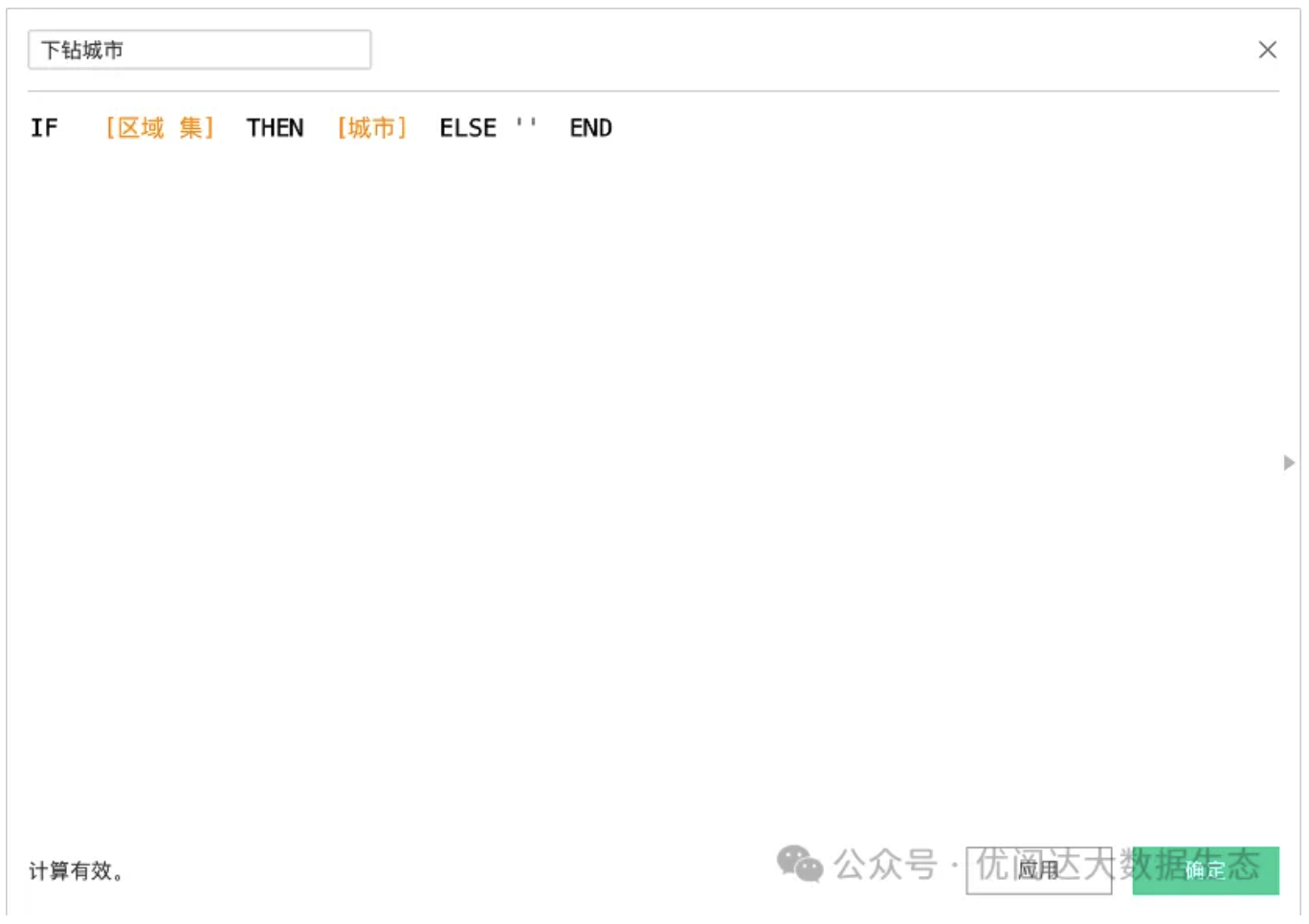
Step.3
将字段“区域”、“+-”和“下钻城市”分别拖放至行,将“度量名称”拖放至列,然后将“度量值”卡上除“利润”、“数量”和“销售额”以外的胶囊全部移除。

单击顶部菜单栏“工作表”,下拉菜单选择:操作,弹窗中点击:添加动作-更改参数。


如下图设置参数操作,运行方式为:选择,目标参数为:区域参数,源自段为:区域,清除选定内容将会设置为:1。

再次单击顶部菜单栏“工作表”,下拉菜单选择:操作,在“操作”弹窗中选择:添加动作-更改集值。

如下图设置集操作。运行方式为:选择,目标集为:区域集,运行操作将会:为集分配值;清除选定内容将会:从集中移除所有值。

最后,按需调整工作簿字段的宽度,就完工啦!试试看通过 + 或 - 符号来实现文本表的折叠或展开吧~

今天的 Tableau 技巧,你 Get 到了吗?





 400 998 0226
400 998 0226